Winrar stellte bereits im April 2013 eine neue Version des beliebten RAR-Formats vor und integrierte diese in die endgültige Version von Winrar 5.0, als die neue Programmversion im September desselben Jahres veröffentlicht wurde.
Das RAR5-Format bietet unter bestimmten Bedingungen eine bessere Komprimierung, jedoch nicht immer. Es führt außerdem eine bessere Aktualisierung und Leistung beim Öffnen von Archiven sowie NTFS-Dateisicherheit ein.
Dies ist sicherlich ein Schritt in die richtige Richtung, es ist jedoch zu beachten, dass die meisten Archivierungsprogramme von Drittanbietern das neue RAR5-Format noch nicht unterstützen.
Wenn Sie beispielsweise versuchen, RAR5-Archive in 7-Zip zu öffnen, wird die Fehlermeldung "Kann Datei 'Dateipfad und Name' nicht als Archiv öffnen" angezeigt.
Das Problem ist, dass das Archiv genau wie ein Standard-RAR-Archiv aussieht und es keinen Indikator dafür gibt, ob es sich um ein RAR5- oder ein RAR-Archiv handelt.
Identifizieren Sie RAR5-Archive

Wenn Sie Winrar 5 nicht installieren, haben Sie keine echte Möglichkeit herauszufinden, ob ein Archiv im neuen RAR5-Archivformat erstellt wurde.
Sie können die Tatsache, dass es von Ihrem residenten Programm nicht geöffnet oder extrahiert wird, als Indikator verwenden, aber es kann auch andere Gründe haben, z. B. Korruption, warum das Archiv nicht geöffnet wird.
Wenn Sie Winrar 5.0 oder höher installiert haben, können Sie einfach auf das Archiv doppelklicken, um es im Programm zu öffnen. Klicken Sie hier auf Extras> Informationen anzeigen oder verwenden Sie die Tastenkombination Alt-I, um die Funktionalität auszulösen.
Extrahieren Sie RAR5-Archive
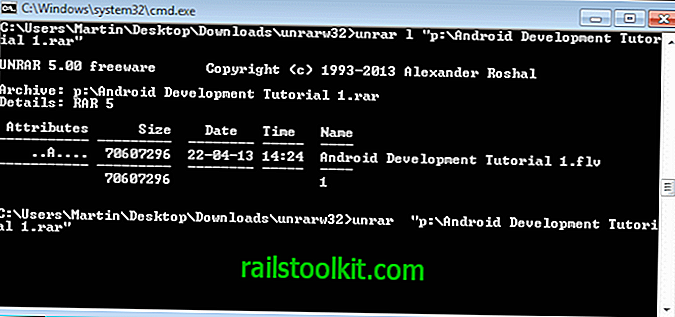
Die meisten Entpacker unterstützen das neue RAR5-Format nicht. Beim Versuch, die Anwendung zu öffnen, wird eine Fehlermeldung angezeigt. In der Regel ist es nicht möglich, sie manuell in die Anwendung zu integrieren, um Unterstützung für sie hinzuzufügen.
Daher besteht die einzig mögliche Option derzeit darin, Winrar 5.x auf Ihrem System zu installieren, wenn Sie eine grafische Benutzeroberfläche verwenden möchten. Beachten Sie, dass es sich um eine Testversion handelt, die nach Ablauf der Testphase nicht mehr funktioniert. Sie müssen jedoch ein Upgrade der Software durchführen.
Andernfalls können Sie auch die Befehlszeilenversion UnRAR für das Betriebssystem Ihrer Wahl verwenden. Laden Sie es einfach von der offiziellen Rarlab-Website herunter und extrahieren Sie es auf Ihr Betriebssystem.
Wenn Sie Windows verwenden, laden Sie UnRAR für Windows von der Website herunter und extrahieren Sie es. Grundlegende Befehle, die Sie möglicherweise nützlich finden, sind die folgenden:
- unrar l archive.rar - listet den Inhalt von archive.rar auf, ohne das Archiv zu extrahieren.
- unrar e archive.rar - extrahiert das ausgewählte Archiv ohne archivierte Pfadinformationen.
Sie können unrar ohne Befehle ausführen, um alle verfügbaren Befehle und Optionen anzuzeigen.
Die beste Möglichkeit, es zu verwenden, besteht wahrscheinlich darin, es nur dann zu verwenden, wenn Ihr Hauptprogramm zum Entpacken von Dateien auf dem System Fehlermeldungen ausgibt, wenn Sie versuchen, ein RAR-Archiv zu extrahieren.
Schlussworte
Es ist nicht klar, wann RAR5-Unterstützung zu beliebten Programmen von Drittanbietern wie 7-Zip hinzugefügt wird. Der Entwickler von 7-Zip erwähnte, dass es auf der Liste der zu erledigenden Dinge steht, aber nicht sehr weit oben, so dass es eine Weile dauern kann, bis wir dort ankommen.
Programme von Drittanbietern, die RAR5 unterstützen
Es wurde darauf hingewiesen, dass es einige Drittanbieterprogramme gibt, die das neue RAR5-Format unterstützen. Hier ist die Liste:
- Bandizip kann RAR5-Archivformate öffnen und extrahieren.
- BetterZip 2 (nicht kostenlos) unterstützt RAR5.
- IZARC unterstützt RAR5 und kann RAR5-Archive extrahieren und öffnen.
- Power Archiver (nicht kostenlos) unterstützt auch das Format.
- Simple Unrar für Android unterstützt RAR5-Dateien.













